안녕하세요 IT테크 인플루언서칭칭 부부입니다.클라우드 서비스가 아무리 편리하더라도 직관적으로 File을 저장할 수 있는 USB, SD카드는 계속 사용되고 있습니다. 컴퓨터, 노트북 등에 꽂기만 하면 바로 안에 들어있는 자료를 사용할 수 있는 직관적인 방식을 오히려 선호하는 사람들도 있을 것입니다. 또한 SD카드는 카메라와 같은 장비로 촬영하는 이미지나 동영상을 저장하는 용도로 사용되기 때문에 아직까지 그 활용 범위가 상당합니다. 하지만 문제는 USB, SD card 안에 있는 데이터를 이동할 때 손상이 발생하거나 실수로 중요한 파일을 지워버리는 상황이 적지 않다는 것입니다.
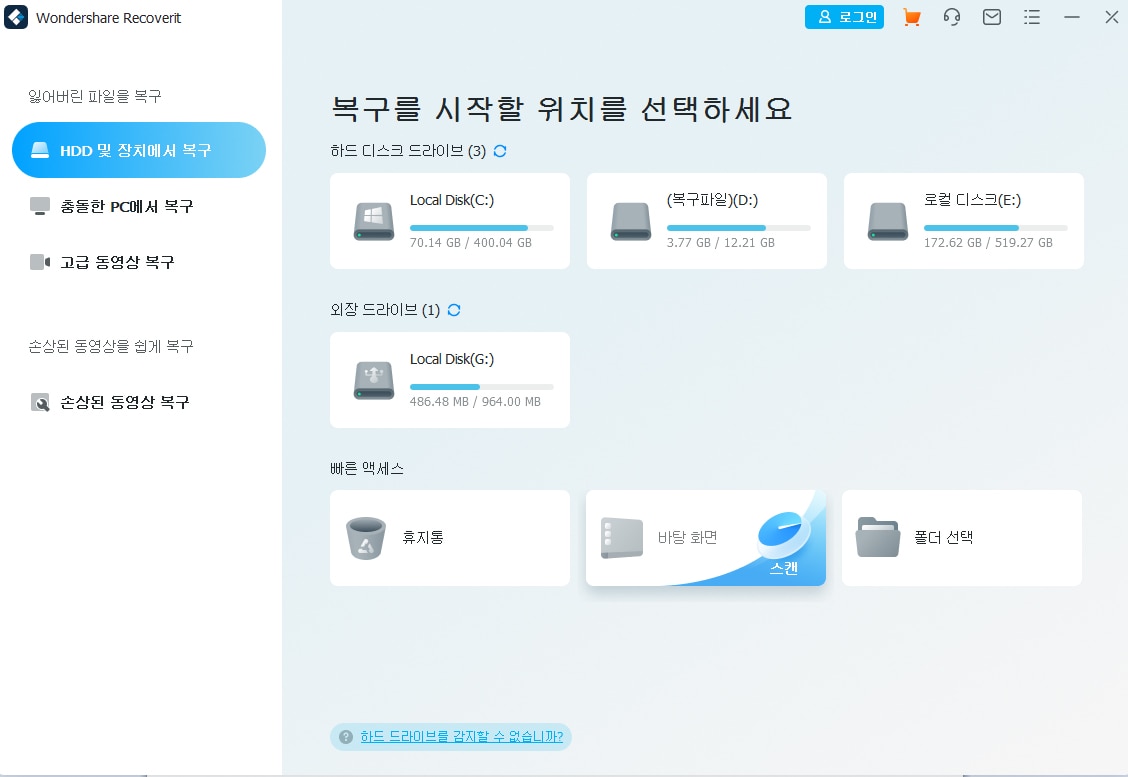
개인적으로도 무의식적으로 휴지통 이동을 생략한 영구 삭제를 진행하다가 지우지 말아야 할 데이터를 날려버린 경험이 여러 번 있습니다. 이런 상황에서는 누구나 당황하게 마련입니다. 삭제해 버린 문서, 이미지, 동영상을 다시 생산하는 것은 상황에 따라서는 그리 쉬운 일이 아닙니다. 그래서 꼭 필요한 데이터라면 다시 복원할 수 있는 방법을 찾아야 합니다. SD카드, USB 파일 복구를 위해 시도할 수 있는 첫 번째 일은 관련 전문업체의 지원을 받는 것입니다. 그러나 이 경우에는 시간을 내서 방문해야 하고 생각보다 큰 비용이 들기 때문에 부담이 됩니다.

다음으로 시도해 볼 방법은 ‘파일 복구 프로그램’을 이용하는 것입니다. 물론 인터넷에 떠도는 무료 프로그램은 추천하지 않습니다. 대부분 지속적인 관리, 업데이트가 이루어지고 있는지 알 수 없고, 그 성능도 검증되지 않은 것이기 때문입니다. 따라서 일부 비용을 지불하더라도 지속적인 업데이트와 이미 성능 검증이 완료된 프로그램을 이용하는 것이 좋습니다.

현재 제가 지원받고 있는 SD card, USB 복구 프로그램은 ‘원더쉐어의 복구(recoverit)’이며, 그 성능을 직접 경험했기 때문에 여러분께 더욱 추천드리고 싶습니다.
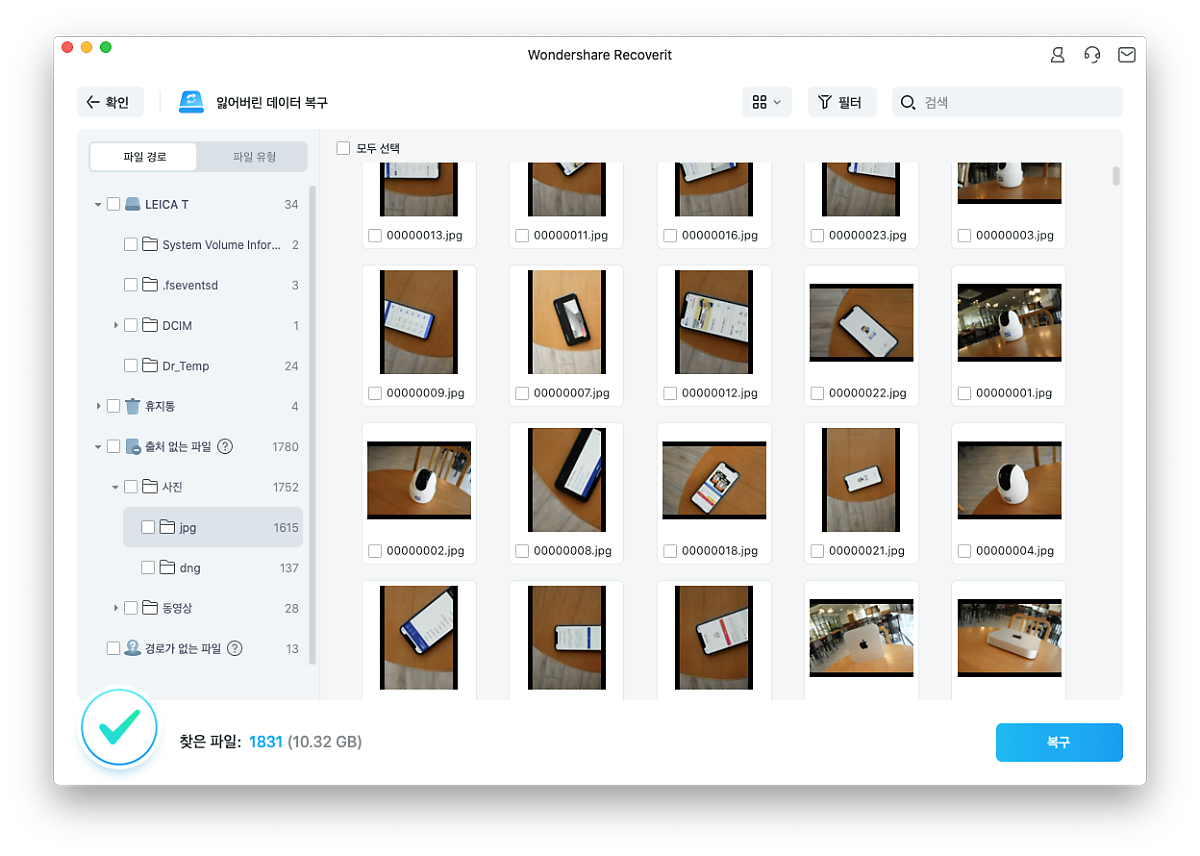
설치와 복원 가능한 데이터 검색까지 무료로 제공하고 있고, 실제 기능 사용 시 일부 결제를 하면 되는데요. 지원 범위에 따라 비용이 다르지만 월 8만원을 넘지 않는 비교적 합리적인 가격이라 충분히 장점이 있습니다. USB, SD카드 복구의 경우 가장 저렴한 요금제로도 지원된다는 점을 참고하시기 바랍니다.
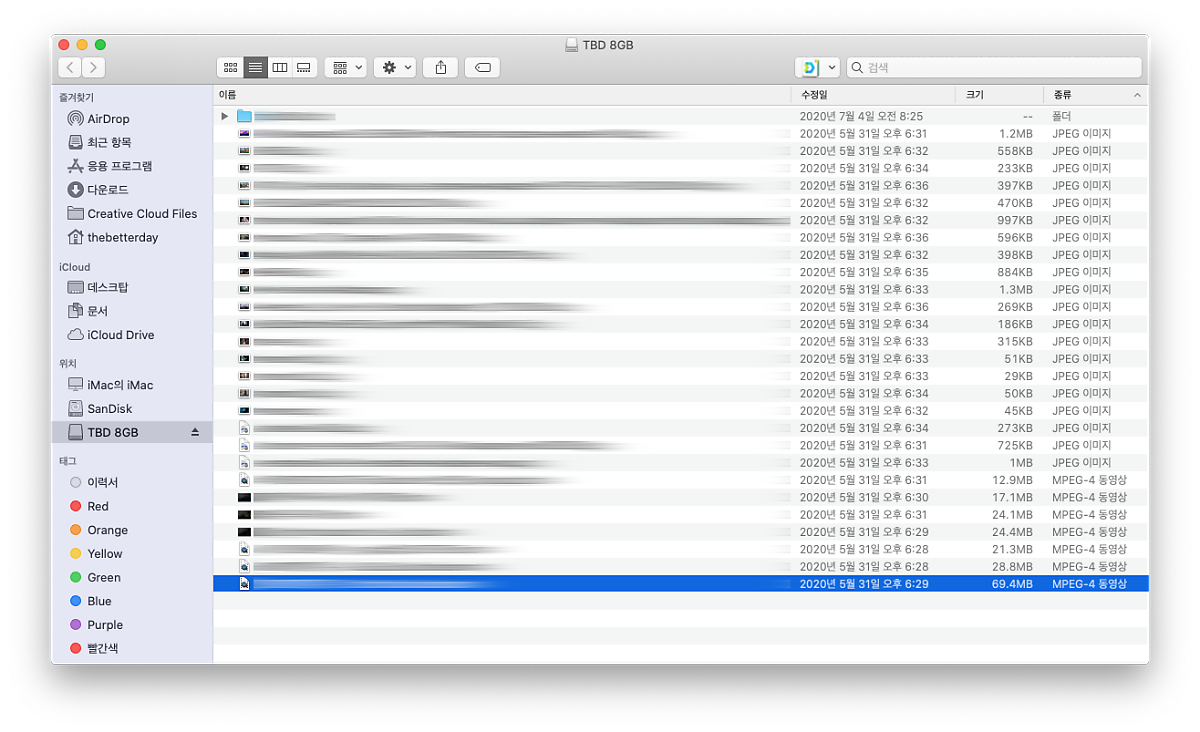
초강력 데이터 복구 프로그램 | 리커버리트 | Recoverit 강력한 데이터 복구 프로그램 삼성, 애플, 마이크로소프트 등 글로벌 기업에서 사용하는 안전한 데이터 복구 프로그램 개인정보 유출 걱정 없는 복구 도구 무료 다운로드 플랜 확인 왜 리커버리트가 1등 데이터 복구 프로그램일까요? 대기업에서 사용하는 전문 데이터 복구 프로그램입니다. 앞으로는 개인도 집에서 사용할 수 있습니다. 더자세히알기 강력한 복구력 모든기기 누적 96% 복구율 특정기기 특화 PC/USB/외장하드 98% 복구율 합리적인 가격에 한번 구매하시면 평생업데이트 지원 고객지원 책임감 있는 국내 고객서비스 컴퓨터 내 파일을… bit.ly
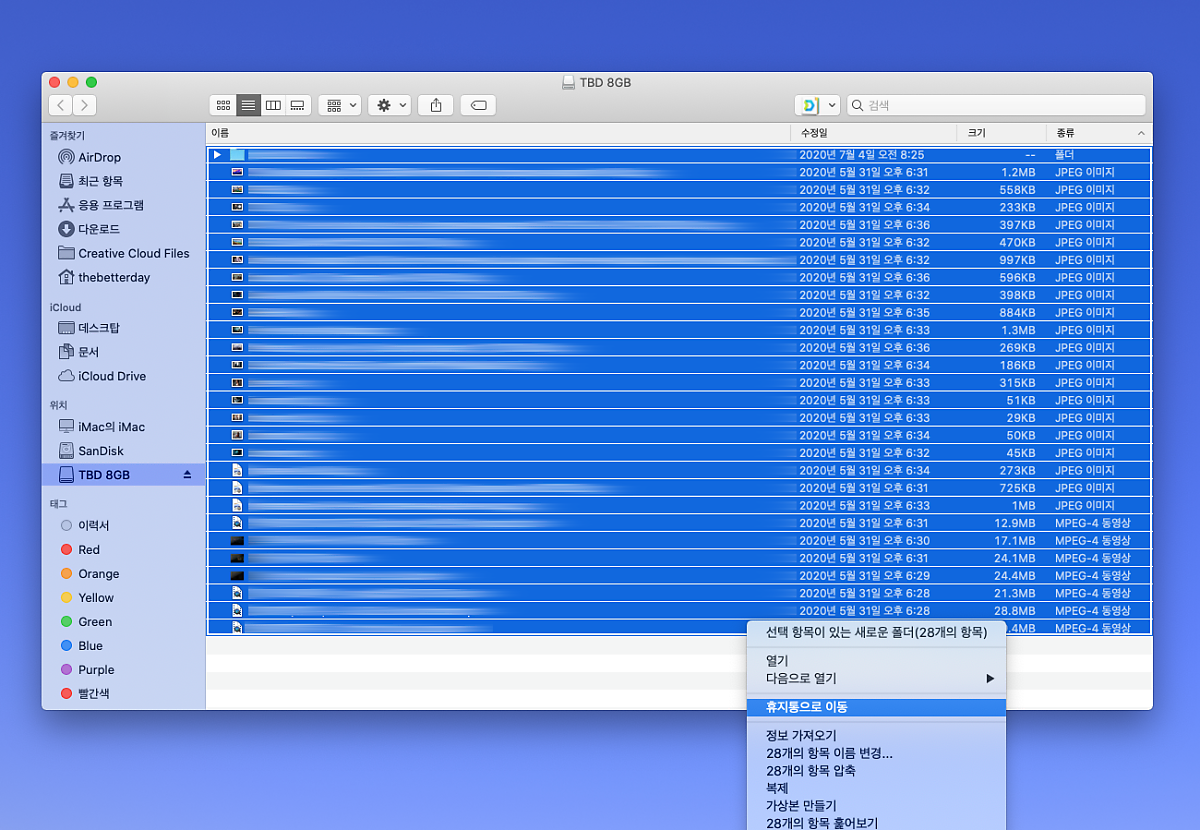
홈페이지를 통해 쉽게 복구(recoverit)를 PC에 설치할 수 있습니다. 구독하기 전에 먼저 설치하고 복원할 수 있는 범위를 확인하는 것이 좋습니다. 용량이 크지 않고 이용방법이 복잡하지 않아 전문지식이 없어도 누구나 활용할 수 있습니다.

복구를 설치하고 실행하면 다음과 같은 화면을 마주하게 됩니다. 실제로 해당 recoverit은 하드 드라이브, 휴지통, 데스크톱, 폴더, 외장 하드까지 다양한 범위를 지원하고 있습니다. 실행 화면을 보시면 아시겠지만 굉장히 직관적이기 때문에 누구나 사용하기 편하다는 것을 예상할 수 있습니다. USB 파일 복구를 위해 외장 드라이브로 인식된 로컬 디스크(:F)를 선택해 봅니다.
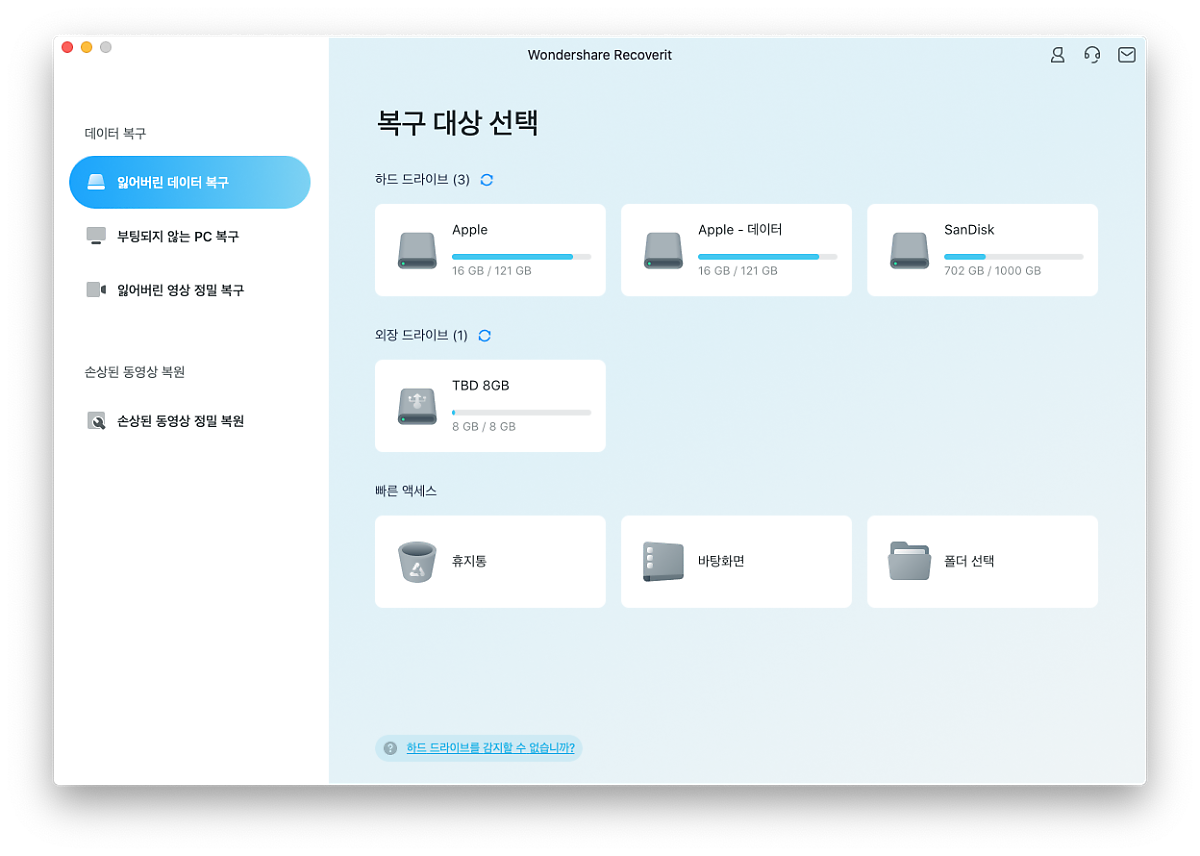
선택하면 바로 그 장소의 스캔이 시작됩니다. 크기에 따라 걸리는 시간은 당연히 다릅니다. 왼쪽 하단에는 현재 몇 퍼센트의 스캔이 이루어지고 있는지, 찾은 파일의 수 등이 표시되어 있습니다. 이거 확인하면서 편하게 기다려주세요.
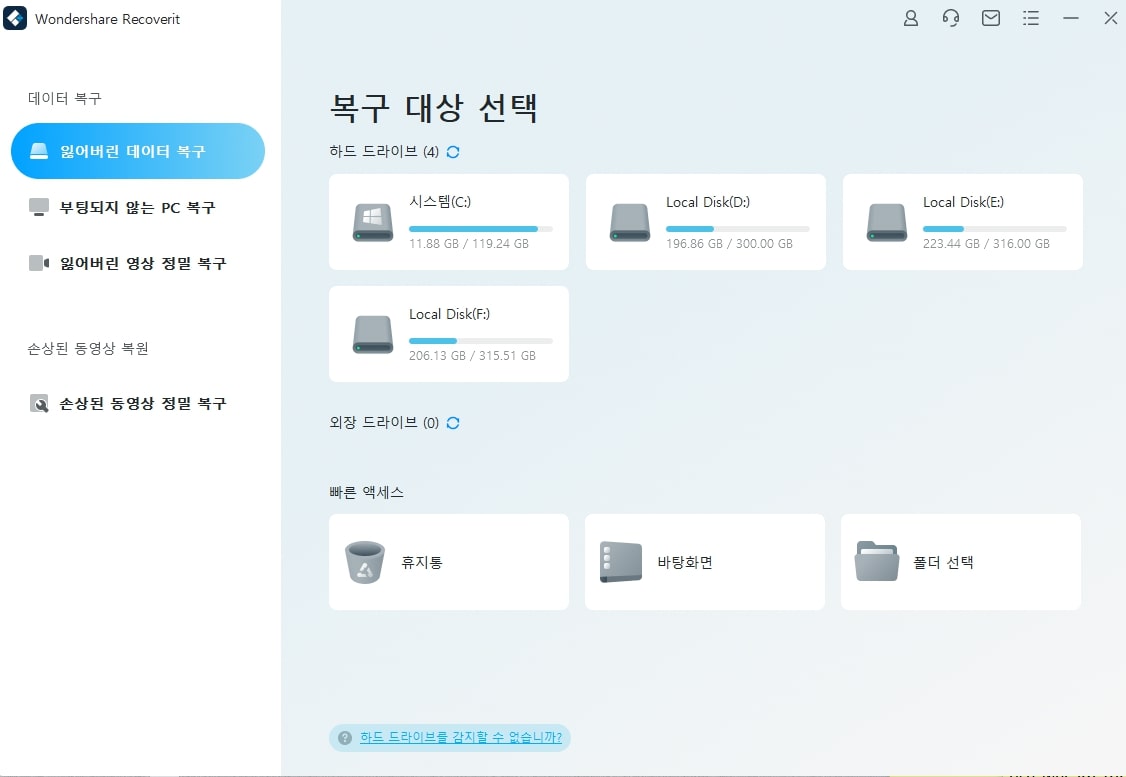
스캔을 마치면 그 결과로 살릴 수 있는 개수가 표시되며 확인 버튼을 누르면 전체 목록을 볼 수 있습니다. 이때 상단의 표시 방식을 변경하여 프리뷰를 함께 보여주거나 필터 기능을 이용하여 형식, 날짜, 크기 등에 따라 정렬하여 보다 쉽게 원하는 데이터를 찾을 수 있습니다.
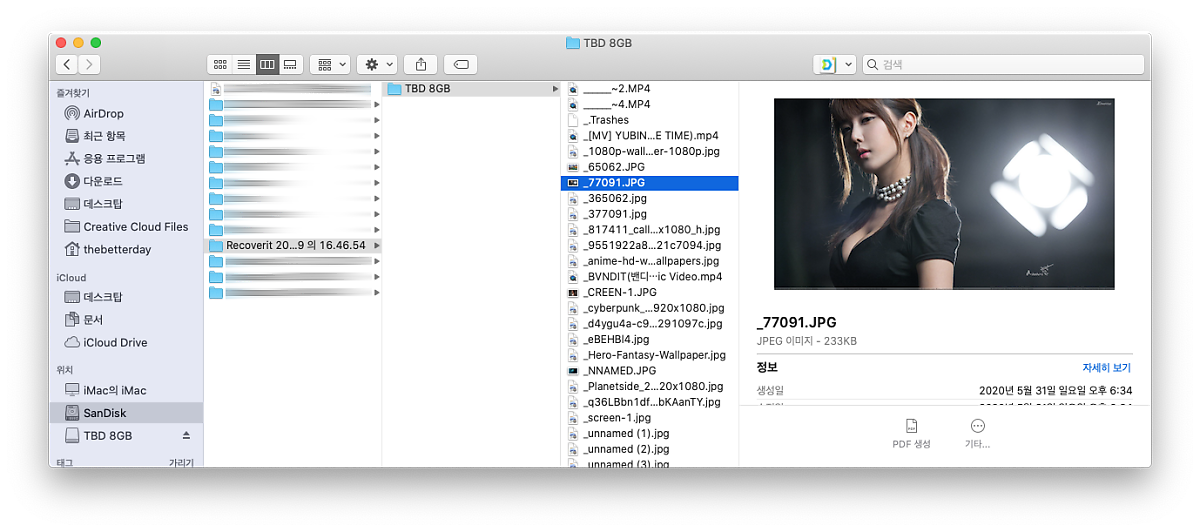
목록에서 복원해 줄 항목을 찾고 왼쪽 체크박스를 클릭하여 선택하십시오. 그리고 하단 우측의 “복구” 버튼을 눌러주세요. 이어서 저장 장소를 지정해야 하는데 이때 파일이 원래 있던 장소는 피해주세요. 덮어쓰면 영원한 File을 살릴 수 없기 때문입니다. 별도 위치 지정 시 확인 누르시고 진행하시면 됩니다.
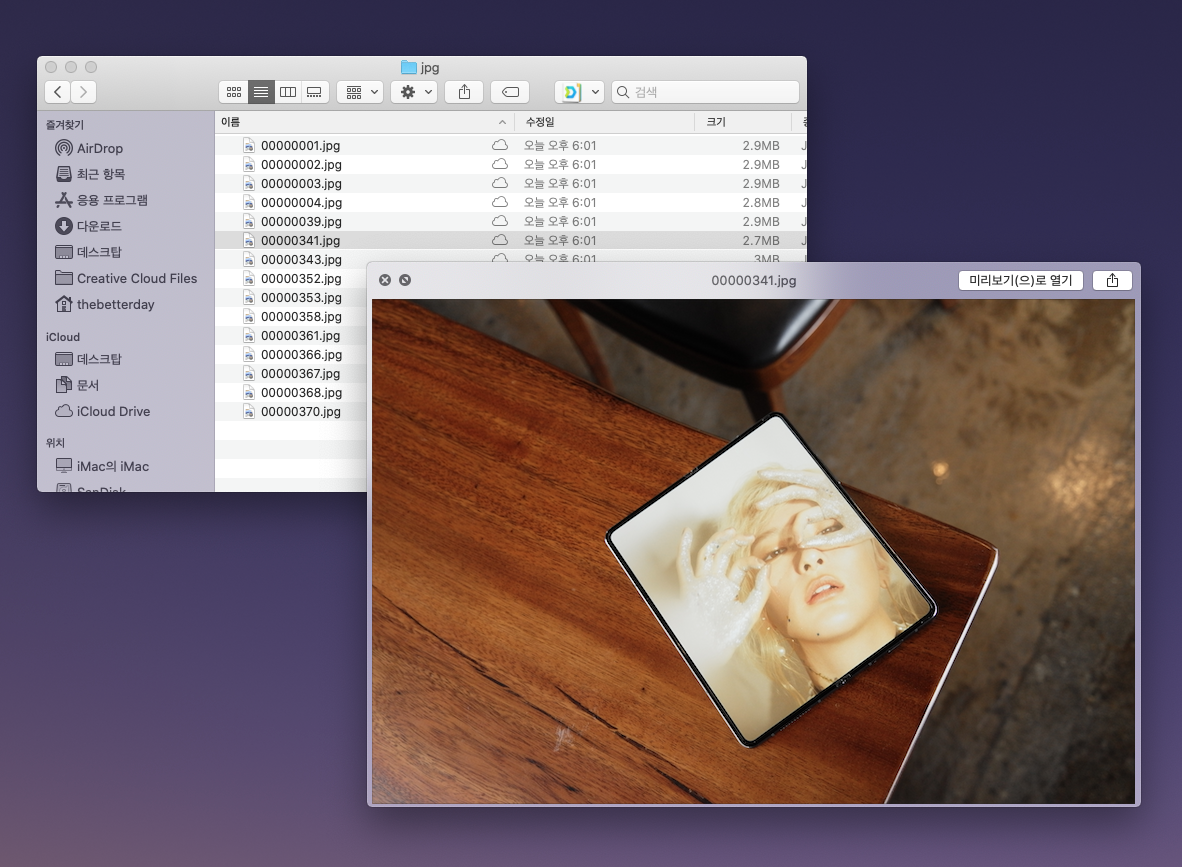
잠시 로딩이 계속되고 정상적으로 복원이 완료됩니다. 이때도 개수에 따라 소요되는 시간 차이가 있을 수 있지만 그래도 스캔에 비해 빠른 작업이 이루어집니다.

폴더를 열어보니 삭제된 사진이 다시 생성되었습니다. 실제로 이미지를 열어봐도 전혀 문제가 없는 정상적인 File로 확인되었습니다.
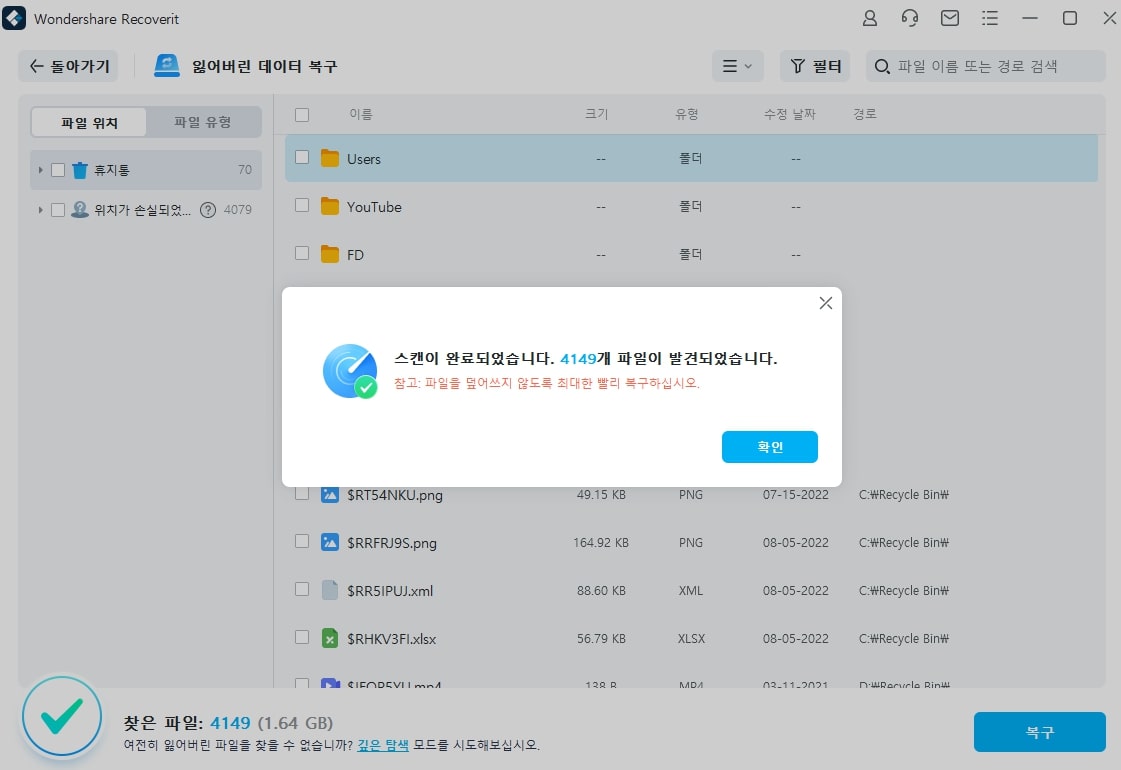
이렇게 복구(recoverit)를 이용한 USB, SD카드 복구 과정에 대해 설명해 봤습니다. 보시다시피 매우 단순하고 빠른 과정임을 알 수 있었습니다. 그리고 그 성능도 첫머리에서 얘기했듯이 신뢰도 높은 모습을 보여주었습니다. 여러분도 중요한 데이터가 삭제되었을 때 그 프로그램을 활용해 보는 것은 어떨까요? 평생 라이선스 비용은 월 구독에 비해 더 경제적이기 때문에 지속적으로 이용하고자 하는 분들에게는 더 효율적인 선택이 될 것입니다.
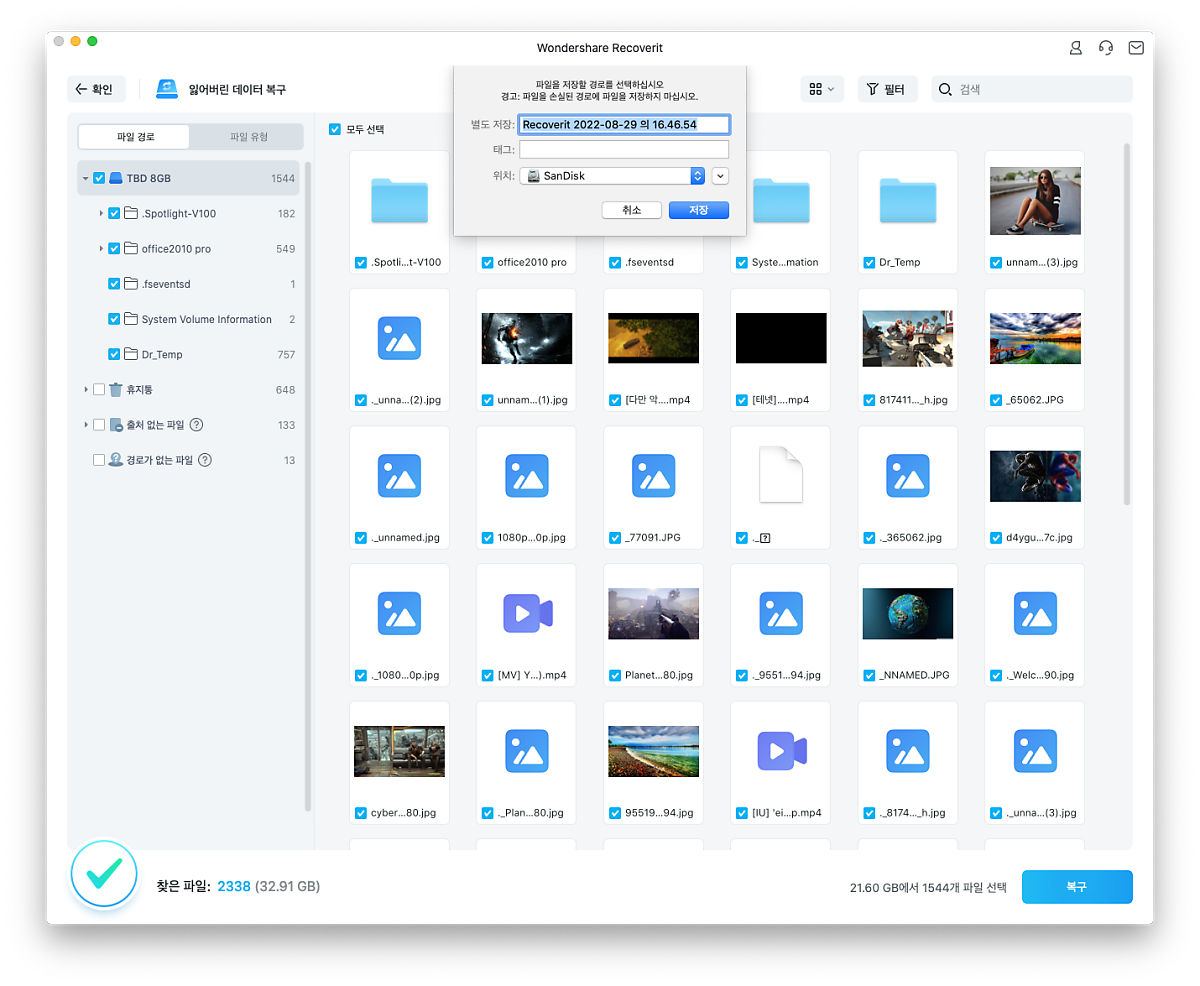
이렇게 복구(recoverit)를 이용한 USB, SD카드 복구 과정에 대해 설명해 봤습니다. 보시다시피 매우 단순하고 빠른 과정임을 알 수 있었습니다. 그리고 그 성능도 첫머리에서 얘기했듯이 신뢰도 높은 모습을 보여주었습니다. 여러분도 중요한 데이터가 삭제되었을 때 그 프로그램을 활용해 보는 것은 어떨까요? 평생 라이선스 비용은 월 구독에 비해 더 경제적이기 때문에 지속적으로 이용하고자 하는 분들에게는 더 효율적인 선택이 될 것입니다.
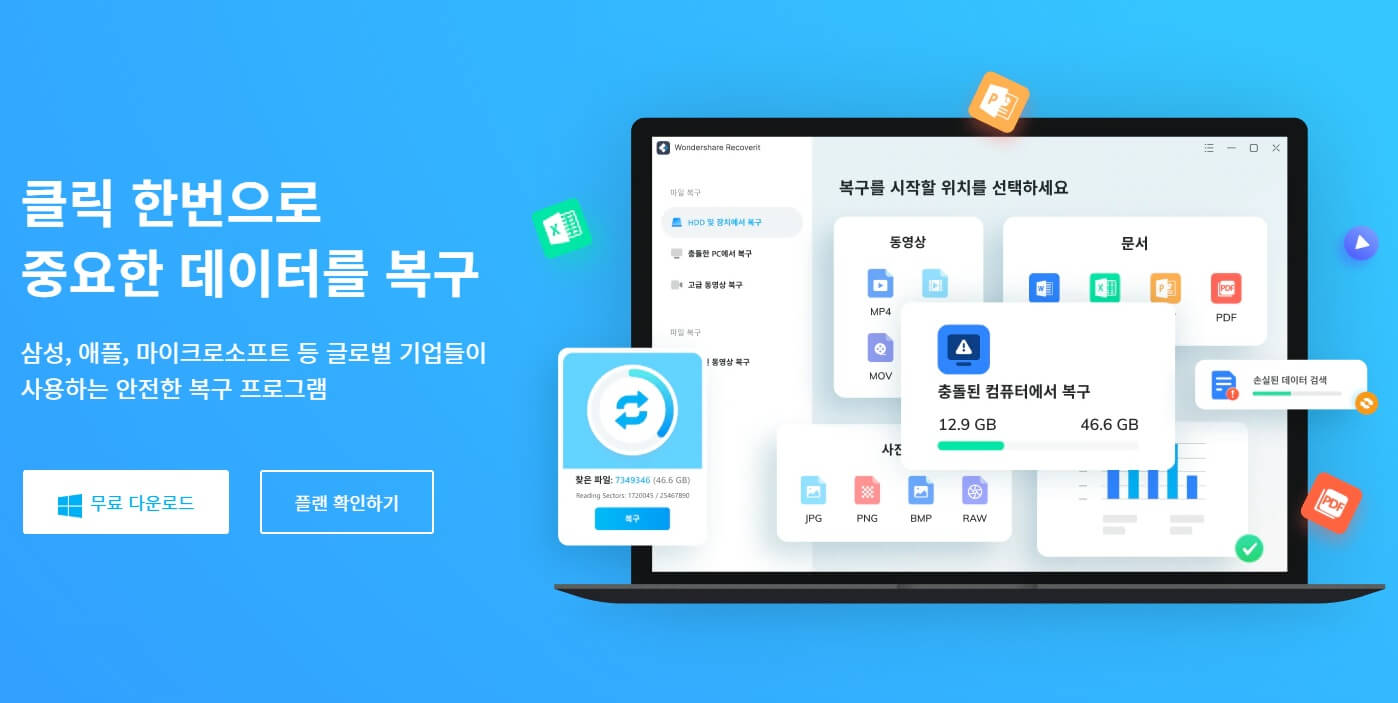
이렇게 복구(recoverit)를 이용한 USB, SD카드 복구 과정에 대해 설명해 봤습니다. 보시다시피 매우 단순하고 빠른 과정임을 알 수 있었습니다. 그리고 그 성능도 첫머리에서 얘기했듯이 신뢰도 높은 모습을 보여주었습니다. 여러분도 중요한 데이터가 삭제되었을 때 그 프로그램을 활용해 보는 것은 어떨까요? 평생 라이선스 비용은 월 구독에 비해 더 경제적이기 때문에 지속적으로 이용하고자 하는 분들에게는 더 효율적인 선택이 될 것입니다.
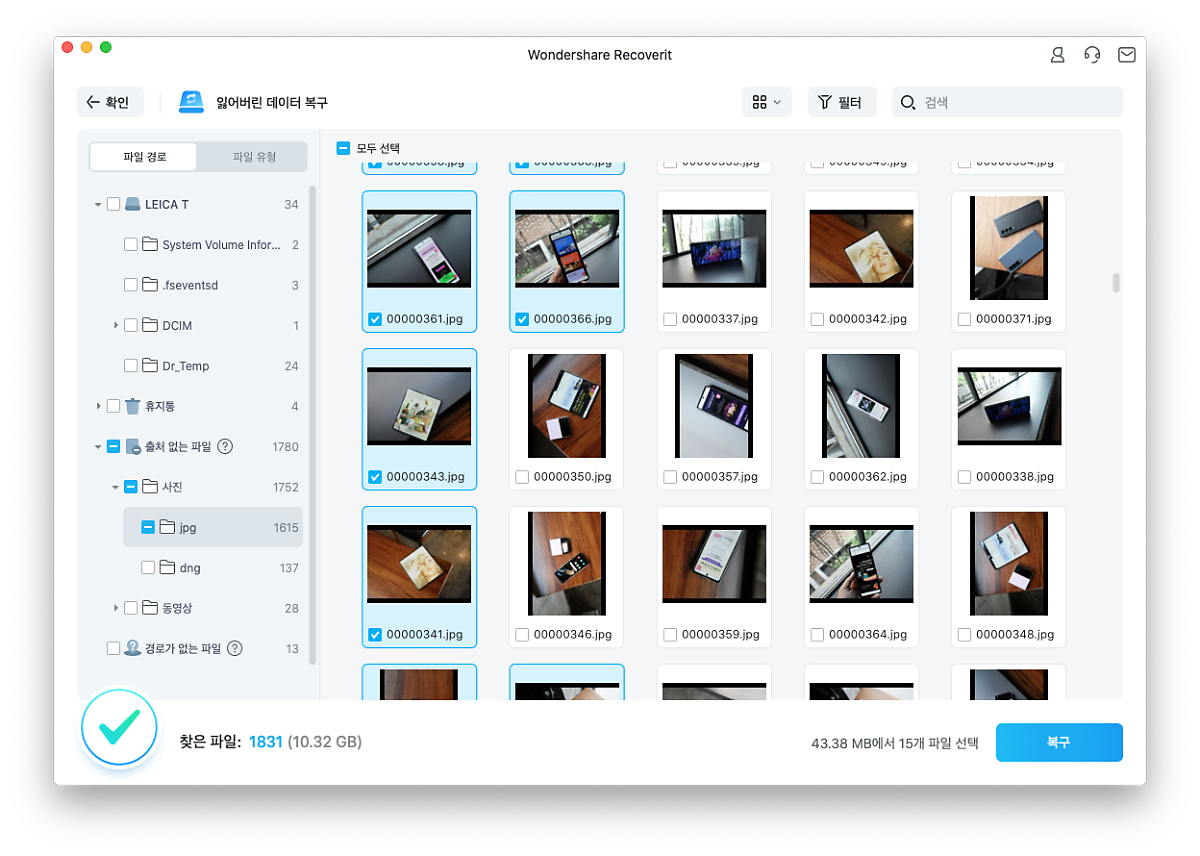

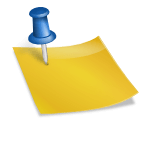
![[B2B 마케팅] 마케터가 퍼스트파티 데이터에 주목해야 하는 이유 [B2B 마케팅] 마케터가 퍼스트파티 데이터에 주목해야 하는 이유](https://cdn.imweb.me/upload/S202203288ec50bb810720/eedfc252626ce.png)
